[محلولة] خطأ في تحديث خادم برامج iPhone
"لقد اشتريت مؤخرًا جهاز iPhone جديدًا وتواجه رسالة خطأ "لا يمكن تثبيت البرنامج لأنه غير متوفر حاليًا من خادم تحديث البرنامج" أثناء محاولة التحديث. هل هناك أي شخص لديه حل لهذه المشكلة؟ يرجى إعلامي في أسرع وقت ممكن. "
هل تواجه نفس المشكلة على جهاز iPhone الخاص بكالجهاز أثناء محاولة تحديث البرنامج؟ حسنًا ، هناك الكثير من مستخدمي iPhone الذين يشكون من ذلك. يمكن أن يكون هناك الكثير من الأسباب وراء هذه المشكلة ، واحد منهم يمكن أن يكون الاتصال بالإنترنت. سوف تحدث هذه الرسالة عند توصيل جهاز iOS القديم الخاص بك بجهاز Mac الذي يعمل على أحدث إصدار من نظام التشغيل. لكن لا تقلق ، فقد وصلت إلى المكان الصحيح ، في هذا المنشور ، ستجد أفضل الحلول.
- الجزء 1: لماذا يتعذر الاتصال بخادم تحديث برامج iPhone؟
- الجزء 2: كيفية إصلاح خادم تحديث برامج iPhone لا يمكن الاتصال به
الجزء 1: لماذا يتعذر الاتصال بخادم تحديث برامج iPhone؟
منذ طرحت شركة Apple أحدث نظام iOS 12 لـأجهزة iPhone الخاصة بهم ، يواجه عدد أكبر من المستخدمين رسالة خطأ مثل "تعذر الاتصال بخادم تحديث برنامج iPhone" على أجهزة iPhone الخاصة بهم. السبب الرئيسي وراء ظهور رسالة الخطأ الخاصة بخادم iPhone Software Update Server واضح تمامًا من البداية. إنها مشكلة اتصال الشبكة. هناك بالتأكيد فرصة لأن تتسبب شبكة Wi-Fi المهتزة في حدوث خلل في الوصول إلى خادم تحديث برامج iPhone. على الرغم من تضمينها ، يمكن أن يكون هناك العديد من الأسباب المختلفة وراء هذه المشكلة غير العادية.
أحد هذه الأسباب هو أن خوادم Apple لا يمكنها التعاملمع التحميل الزائد أو الكثير من الأوامر من قبل المستخدمين عند دفع البرامج الثابتة أخرى. نظرًا للعديد من طلبات العروض التي تم تنزيلها في الوقت الحالي لتنزيل التحديث الجديد وإدخاله ، هنا وهناك ، فإن الوصول إلى خوادم تحديث برامج iPhone ليس بالأمر البسيط الذي قد يظهر.
الجزء 2: كيفية إصلاح خادم تحديث برامج iPhone لا يمكن الاتصال به
نظرًا لأن رسالة الخطأ هذه شائعة جدًا ،العثور على الكثير من الطرق لحل هذه المشكلة التي يمكن أن تساعد في التخلص من هذه المشكلة. هنا ، في هذا الجزء ، سنتحدث عن جميع الإصلاحات التي ستساعدك في حل هذه المشكلة.
1. تحقق من إعدادات الشبكة
الشبكة هي السبب الرئيسي وراء هذه المشكلة. يؤدي اتصال الإنترنت غير المستقر أو عدم الاتصال بالإنترنت إلى هذه المشكلة. تحقق من إعدادات الشبكة لإصلاح المشكلة. اتبع الخطوات التالية لمعرفة كيفية التحقق من إعدادات الشبكة.
الخطوة 1: أولاً وقبل كل شيء ، قم بإيقاف تشغيل جهاز التوجيه الخاص بك وتشغيله مرة أخرى بعد 5 إلى 10 دقائق للتحقق من حل المشكلة على لا.
الخطوة 2: الآن ، يجب عليك التحقق من اتصال جهاز الكمبيوتر الخاص بك بالإنترنت الذي قمت بتثبيت برنامج iTunes عليه.
الخطوة 3: إذا كان جهاز الكمبيوتر الخاص بك متصلاً بالشبكة التي ليس بها اتصال بالإنترنت أو غير مستقر ، فحاول توصيله بشبكة مختلفة ومستقرة.
2. انتظر وأعد المحاولة
إذا كانت المشكلة لا تزال قائمة بعد ذلك ، يجب عليك الانتظار وإعادة المحاولة. أولاً ، قم بتنفيذ الخطوات المذكورة أعلاه مرة أخرى للتحقق من حل المشكلة أم لا.
3. تحديث iPhone عبر OTA
OTA aka Over the Air هي أفضل طريقة للتحديثأي جهاز محمول سواء كان نظام التشغيل iOS أو Android. تحديث برنامج الجهاز عبر الأثير هو الطريقة الرسمية التي ينصح بها الخبراء لتحديث برنامج الجهاز. لا تعرف كيفية تحديث iPhone عبر OTA؟ اتبع الدليل أدناه.
الخطوة الأولى: أولاً ، انقر على أيقونة "الترس" لفتح الإعدادات ، ثم اختر "عام" من الخيارات المحددة.
الخطوة 2: تحت General ، يجب عليك اختيار "تحديث البرنامج" للتحقق من توفر تحديث البرنامج الجديد أم لا.
الخطوة 3: إذا كان تحديث البرنامج متاحًا ، فاضغط على الزر "تنزيل وتثبيت" لتحديث جهاز iPhone الخاص بك.

4. قم بتنزيل واستيراد IPSW يدويًا
إذا كانت جميع الأساليب المذكورة أعلاه لا تعمل من أجلكثم ، الخيار الأخير هو وميض ملف IPSW يدويًا على جهاز iPhone الخاص بك. سيؤدي وميض ملف IPSW إلى تثبيت بنية iOS المحددة على جهاز iPhone الخاص بك. تأكد من عمل نسخة احتياطية لجهازك بشكل صحيح لتفادي فقد البيانات لأن وميض ملف IPSW سيمحو جميع البيانات المخزنة على جهازك.
الخطوة 1: في الخطوة الأولى ، قم بتنزيل ملف IPSW لجهاز iPhone الخاص بك من هنا وفقًا لطراز جهازك على الكمبيوتر.
الخطوة 2: بعد ذلك ، قم بتوصيل جهازك بالكمبيوتر عبر كابل USB وانتظر حتى يتعرف iTunes على الكمبيوتر.
الخطوة 3: بمجرد اتصال الجهاز بنجاح بالكمبيوتر ، يجب عليك النقر فوق الزر "الملخص".
الخطوة 4: بعد ذلك ، يجب عليك الضغط على زر "Shift" (في حالة نظام Windows) و "Option" (إذا كنت تستخدم نظام Mac) ثم اضغط على زر "استعادة iPhone".
الخطوة 5: اختر ملف IPSW من المجلد الذي تم تنزيله واضغط على زر "فتح".
الخطوة السادسة: أخيرًا ، اضغط على زر "Sync" لبدء عملية الوميض.

5. استخدم ReiBoot لتحديث برامج iPhone
المشكلة لا تزال قائمة؟ حسنًا ، يمكنك تجربة ReiBoot - أقوى أداة لإصلاح نظام iOS. يتم تشغيل هذه الأداة عن طريق الكثير من الميزات التي تمكن المستخدم من حل المشكلة. مع Tenorshare ReiBoot ، يمكن للمرء إصلاح مشاكل iOS بما في ذلك Apple Logo والشاشة السوداء والشاشة المجمدة ووضع الاسترداد والشاشة البيضاء. فيما يلي خطوات استخدام هذه الأداة لترقية جهاز iPhone الخاص بك.
الخطوة 1: قم بتشغيل البرنامج بمجرد توصيل جهازك بالكمبيوتر والنقر فوق خيار "إصلاح نظام التشغيل". بعد ذلك ، انقر فوق خيار "بدء الإصلاح".

الخطوة 2: انقر فوق "تنزيل" لتثبيت أحدث حزمة البرامج الثابتة عبر الإنترنت.
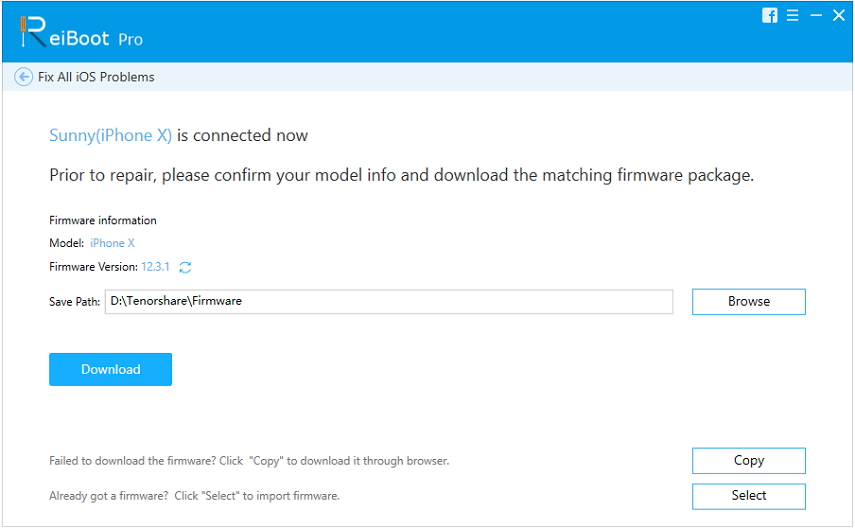
الخطوة 3: بعد ذلك ، حدد "إصلاح الآن" لبدء استرداد جهازك. بعد انتهاء الإجراء ، سيتم إعادة تشغيل جهازك وسيتم حل المشكلة.

لا يمكن أن يكون خادم تحديث برامج iPhoneتعتبر جهة الاتصال مشكلة شائعة جدًا يواجهها الكثير من مستخدمي iPhone من آخر تحديثات البرامج. في هذا المنشور ، قدمنا بعض أفضل الطرق التي ستساعدك في إصلاح هذه المشكلة على جهاز iPhone. جرب أداة Tenorshare ReiBoot ، إذا كنت تريد إصلاح أي نوع من مشاكل البرامج في iPhone / iPad. ينصح به بشده!

![[محلول] كيفية إصلاح أيتونز](/images/itunes-tips/solved-how-to-fix-itunes-cant-verify-the-identity-of-the-server-error-2019.jpg)

![[حل] iPhone X لن يتم التحديث والحصول على الأخطاء](/images/iphone-x-tips/solved-iphone-x-wont-update-and-get-errors.jpg)
![[تم حل المشكلة] RecBoot Qtmlclient.dll مفقود](/images/iphone-fix/issue-solved-recboot-qtmlclientdll-is-missing.png)



![[تم حل المشكلة] iCloud Calendar Sync Error 400](/images/icloud-tips/issue-solved-icloud-calendar-sync-error-400.jpg)
